Diagnozowanie porzuconych powiadomień w usłudze Azure Notification Hubs
Typowe pytanie dotyczące usługi Azure Notification Hubs polega na rozwiązywaniu problemów, gdy powiadomienia z aplikacji nie są wyświetlane na urządzeniach klienckich. Klienci chcą wiedzieć, gdzie i dlaczego powiadomienia zostały porzucone, oraz jak rozwiązać ten problem. W tym artykule znaleziono, dlaczego powiadomienia mogą zostać porzucone lub nie odebrane przez urządzenia. Wyjaśniono również, jak określić główną przyczynę.
Ważne jest, aby najpierw zrozumieć, jak usługa Notification Hubs wypycha powiadomienia do urządzenia.
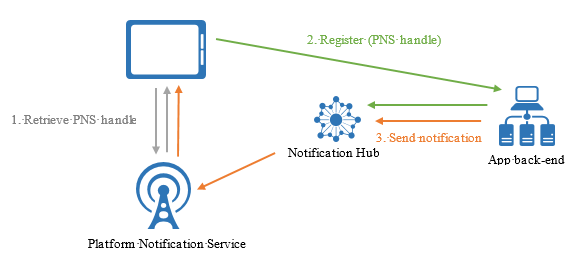
W typowym przepływie powiadomień wysyłania komunikat jest wysyłany z zaplecza aplikacji do usługi Notification Hubs. Usługa Notification Hubs przetwarza wszystkie rejestracje. Uwzględnia skonfigurowane tagi i wyrażenia tagów w celu określenia obiektów docelowych. Cele to rejestracje, które muszą otrzymywać powiadomienie wypychane. Te rejestracje mogą obejmować dowolne z naszych obsługiwanych platform: Android, Baidu (urządzenia z systemem Android w Chinach), Fire OS (Amazon) iOS, Windows i Windows Telefon.
Po ustanowieniu obiektów docelowych usługa Notification Hubs wypycha powiadomienia do usługi powiadomień push dla platformy urządzeń. Przykłady obejmują usługę Apple Push Notification Service (APNs) dla systemów iOS i macOS oraz Firebase Cloud Messaging (FCM) dla urządzeń z systemem Android. Powiadomienia wypychane w usłudze Notification Hubs są podzielone na wiele partii rejestracji. Uwierzytelnia się za pomocą odpowiedniej usługi powiadomień wypychanych na podstawie poświadczeń ustawionych w witrynie Azure Portal w obszarze Konfigurowanie centrum powiadomień. Następnie usługa powiadomień wypychanych przekazuje powiadomienia do odpowiednich urządzeń klienckich.
Ostatni etap dostarczania powiadomień jest między usługą powiadomień wypychanych platformy a urządzeniem. Dostarczanie powiadomień może zakończyć się niepowodzeniem w każdym z czterech etapów procesu powiadomień wypychanych (klient, zaplecze aplikacji, usługa Notification Hubs i usługa powiadomień wypychanych platformy). Aby uzyskać więcej informacji na temat architektury usługi Notification Hubs, zobacz Notification Hubs overview (Omówienie usługi Notification Hubs).
Niepowodzenie dostarczania powiadomień może wystąpić w początkowej fazie testowania/przemieszczania. Porzucone powiadomienia na tym etapie mogą wskazywać na problem z konfiguracją. Jeśli w środowisku produkcyjnym wystąpi błąd dostarczania powiadomień, niektóre lub wszystkie powiadomienia mogą zostać porzucone. W tym przypadku wskazano bardziej głębszą aplikację lub wzorzec obsługi komunikatów.
W następnej sekcji omówiono scenariusze, w których powiadomienia mogą zostać porzucone, począwszy od typowych do rzadkich.
Błędna konfiguracja usługi Notification Hubs
Aby wysyłać powiadomienia do odpowiedniej usługi powiadomień wypychanych, usługa Notification Hubs musi uwierzytelniać się w kontekście aplikacji. Musisz utworzyć konto dewelopera z usługą powiadomień platformy docelowej (Microsoft, Apple, Google itp.). Następnie należy zarejestrować aplikację w systemie operacyjnym, w którym uzyskujesz token lub klucz używany do pracy z docelowym systemem powiadomień.
Musisz dodać poświadczenia platformy do witryny Azure Portal. Jeśli żadne powiadomienia nie docierają do urządzenia, pierwszym krokiem jest upewnienie się, że prawidłowe poświadczenia są skonfigurowane w usłudze Notification Hubs. Poświadczenia muszą być zgodne z aplikacją utworzoną w ramach konta dewelopera specyficznego dla platformy.
Aby uzyskać instrukcje krok po kroku dotyczące ukończenia tego procesu, zobacz Wprowadzenie do usługi Azure Notification Hubs.
Poniżej przedstawiono niektóre typowe błędy konfiguracji do sprawdzenia:
Lokalizacja nazwy centrum powiadomień
Upewnij się, że nazwa centrum powiadomień (bez literówek) jest taka sama w każdej z tych lokalizacji:
- Gdzie rejestrujesz się z klienta
- Gdzie wysyłasz powiadomienia z zaplecza
- Gdzie skonfigurowano poświadczenia usługi powiadomień wypychanych
Upewnij się, że używasz prawidłowych ciągów konfiguracji sygnatury dostępu współdzielonego na kliencie i zapleczu aplikacji. Ogólnie rzecz biorąc, należy użyć wartości DefaultListenSharedAccessSignature na kliencie i defaultFullSharedAccessSignature na zapleczu aplikacji. Daje to uprawnienia do wysyłania powiadomień do usługi Notification Hubs.
Konfiguracja programu APN
Należy obsługiwać dwa różne koncentratory: jeden dla środowiska produkcyjnego, a drugi do testowania. Należy przekazać certyfikat używany w środowisku piaskownicy do oddzielnego centrum niż certyfikat/centrum, którego będziesz używać w środowisku produkcyjnym. Nie próbuj przekazywać różnych typów certyfikatów do tego samego centrum. Spowoduje to błędy powiadomień.
Jeśli przypadkowo przekażesz różne typy certyfikatów do tego samego centrum, usuń centrum i zacznij od nowa przy użyciu nowego centrum. Jeśli z jakiegoś powodu nie możesz usunąć centrum, musisz przynajmniej usunąć wszystkie istniejące rejestracje z centrum.
Konfiguracja usługi FCM
Uwaga
Aby uzyskać informacje na temat wycofywania i migracji usługi Firebase Cloud Messaging, zobacz Migracja usługi Google Firebase Cloud Messaging.
Upewnij się, że klucz serwera uzyskany z programu Firebase jest zgodny z kluczem serwera zarejestrowanym w witrynie Azure Portal.
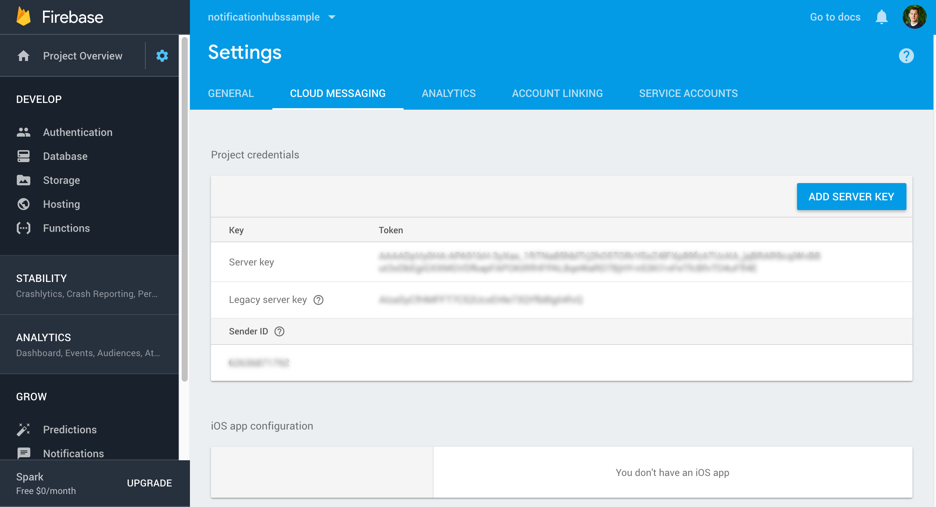
Upewnij się, że skonfigurowano identyfikator projektu na kliencie. Wartość identyfikatora projektu można uzyskać na pulpicie nawigacyjnym firebase.
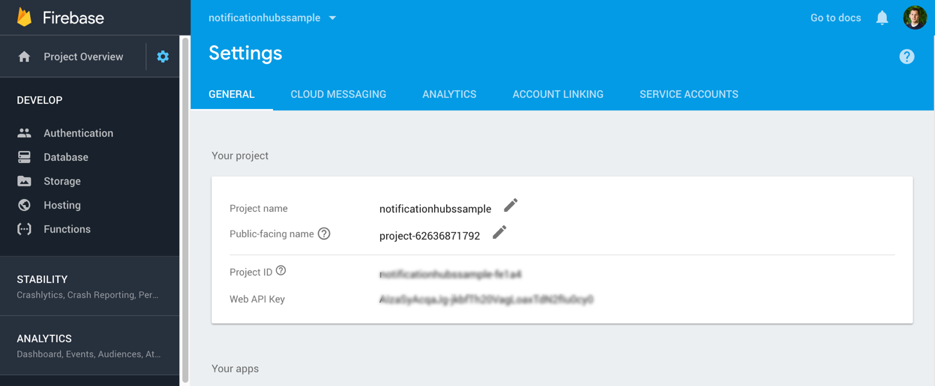
Problemy z aplikacją
Tagi i wyrażenia tagów
Jeśli używasz tagów lub wyrażeń tagów do segmentowania odbiorców, możliwe, że po wysłaniu powiadomienia nie zostanie znaleziony żaden element docelowy. Ten błąd jest oparty na określonych tagach lub wyrażeniach tagów w wywołaniu wysyłania.
Przejrzyj rejestracje, aby upewnić się, że tagi są zgodne podczas wysyłania powiadomienia. Następnie zweryfikuj potwierdzenie powiadomienia tylko od klientów, którzy mają te rejestracje.
Załóżmy na przykład, że wszystkie rejestracje w usłudze Notification Hubs używają tagu "Polityka". Jeśli następnie wyślesz powiadomienie z tagiem "Sport", powiadomienie nie zostanie wysłane do żadnego urządzenia. Złożony przypadek może obejmować wyrażenia tagów, w których zarejestrowano się przy użyciu tagu "Tag A" lub "Tag B", ale został skierowany "Tag A && Tag B". Sekcja porad dotyczących samodzielnej diagnostyki w dalszej części artykułu pokazuje, jak przejrzeć rejestracje i ich tagi.
Problemy z szablonem
Jeśli używasz szablonów, upewnij się, że postępuj zgodnie z wytycznymi opisanymi w temacie Szablony.
Nieprawidłowe rejestracje
Jeśli centrum powiadomień zostało poprawnie skonfigurowane, a tagi lub wyrażenia tagów zostały prawidłowo użyte, zostaną znalezione prawidłowe elementy docelowe. Powiadomienia powinny być wysyłane do tych obiektów docelowych. Usługa Notification Hubs uruchamia następnie kilka równoległych partii przetwarzania. Każda partia wysyła komunikaty do zestawu rejestracji.
Uwaga
Ponieważ usługa Notification Hubs przetwarza partie równolegle, kolejność dostarczania powiadomień nie jest gwarantowana.
Usługa Notification Hubs jest zoptymalizowana pod kątem modelu dostarczania komunikatów "co najwyżej raz". Podejmujemy próbę deduplikacji, aby żadne powiadomienia nie były dostarczane więcej niż raz do urządzenia. Rejestracje są sprawdzane, aby upewnić się, że do usługi powiadomień wypychanych jest wysyłany tylko jeden komunikat dla każdego identyfikatora urządzenia.
Każda partia jest wysyłana do usługi powiadomień wypychanych, która z kolei akceptuje i weryfikuje rejestracje. W trakcie tego procesu usługa powiadomień wypychanych wykryje błąd z co najmniej jedną rejestracją w partii. Następnie usługa powiadomień wypychanych zwraca błąd do usługi Notification Hubs, a proces zostanie zatrzymany. Usługa powiadomień wypychanych całkowicie popada w partię. Jest to szczególnie istotne w przypadku usługi APNs, która korzysta z protokołu strumienia TCP.
W takim przypadku rejestracja błędów zostanie usunięta z bazy danych. Następnie ponowimy próbę dostarczenia powiadomień dla pozostałych urządzeń w tej partii.
Aby uzyskać więcej informacji o błędach dotyczących nieudanej próby dostarczenia w odniesieniu do rejestracji, możesz użyć interfejsów API REST usługi Notification Hubs na telemetrię komunikatu: uzyskiwanie danych telemetrycznych komunikatów powiadomień i opinii usługi PNS. Przykładowy kod można znaleźć w przykładzie Send REST (Wysyłanie przykładu REST).
Problemy z usługą powiadomień wypychanych
Gdy usługa powiadomień wypychanych odbierze powiadomienie, dostarczy powiadomienie do urządzenia. W tym momencie usługa Notification Hubs nie ma kontroli nad dostarczaniem powiadomienia do urządzenia.
Ponieważ usługi powiadomień platformy są niezawodne, powiadomienia zwykle docierają do urządzeń w ciągu kilku sekund. Jeśli usługa powiadomień wypychanych ogranicza przepustowość, usługa Notification Hubs stosuje strategię wycofywania wykładniczego. Jeśli usługa powiadomień wypychanych pozostaje niedostępna przez 30 minut, obowiązują zasady, które wygasają i trwale usuwają komunikaty.
Jeśli usługa powiadomień wypychanych próbuje dostarczyć powiadomienie, ale urządzenie jest w trybie offline, powiadomienie jest przechowywane przez usługę powiadomień wypychanych. Jest on przechowywany tylko przez ograniczony czas. Powiadomienie jest dostarczane do urządzenia, gdy urządzenie stanie się dostępne.
Każda aplikacja przechowuje tylko jedno ostatnie powiadomienie. Jeśli podczas pracy urządzenia w trybie offline jest wysyłanych wiele powiadomień, każde nowe powiadomienie powoduje odrzucenie ostatniego powiadomienia. Utrzymywanie tylko najnowszego powiadomienia jest nazywane łączeniem w usłudze APNs i zwijanie w usłudze FCM. (FcM używa zwijającego się klucza). Gdy urządzenie pozostaje w trybie offline przez długi czas, powiadomienia, które były przechowywane dla urządzenia, są odrzucane. Aby uzyskać więcej informacji, zobacz Omówienie usługi APNs i Informacje o komunikatach FCM.
Usługa Notification Hubs umożliwia przekazanie klucza łączenia za pośrednictwem nagłówka HTTP przy użyciu ogólnego interfejsu API SendNotification. Na przykład w przypadku zestawu .NET SDK należy użyć polecenia SendNotificationAsync. Interfejs API SendNotification przyjmuje również nagłówki HTTP, które są przekazywane jako do odpowiedniej usługi powiadomień wypychanych.
Porady dotyczące samodzielnej diagnostyki
Poniżej przedstawiono ścieżki do diagnozowania głównej przyczyny porzuconych powiadomień w usłudze Notification Hubs.
Weryfikowanie poświadczeń
Portal dla deweloperów usługi powiadomień wypychanych
Sprawdź poświadczenia w odpowiednim portalu dla deweloperów usługi powiadomień wypychanych (APNs, FCM, Usługa powiadomień systemu Windows itd.). Aby uzyskać więcej informacji, zobacz Samouczek: wysyłanie powiadomień do aplikacji platforma uniwersalna systemu Windows przy użyciu usługi Azure Notification Hubs.
Azure Portal
Aby przejrzeć i dopasować poświadczenia do tych, które zostały uzyskane z portalu dla deweloperów usługi powiadomień wypychanych, przejdź do karty Zasady dostępu w witrynie Azure Portal.
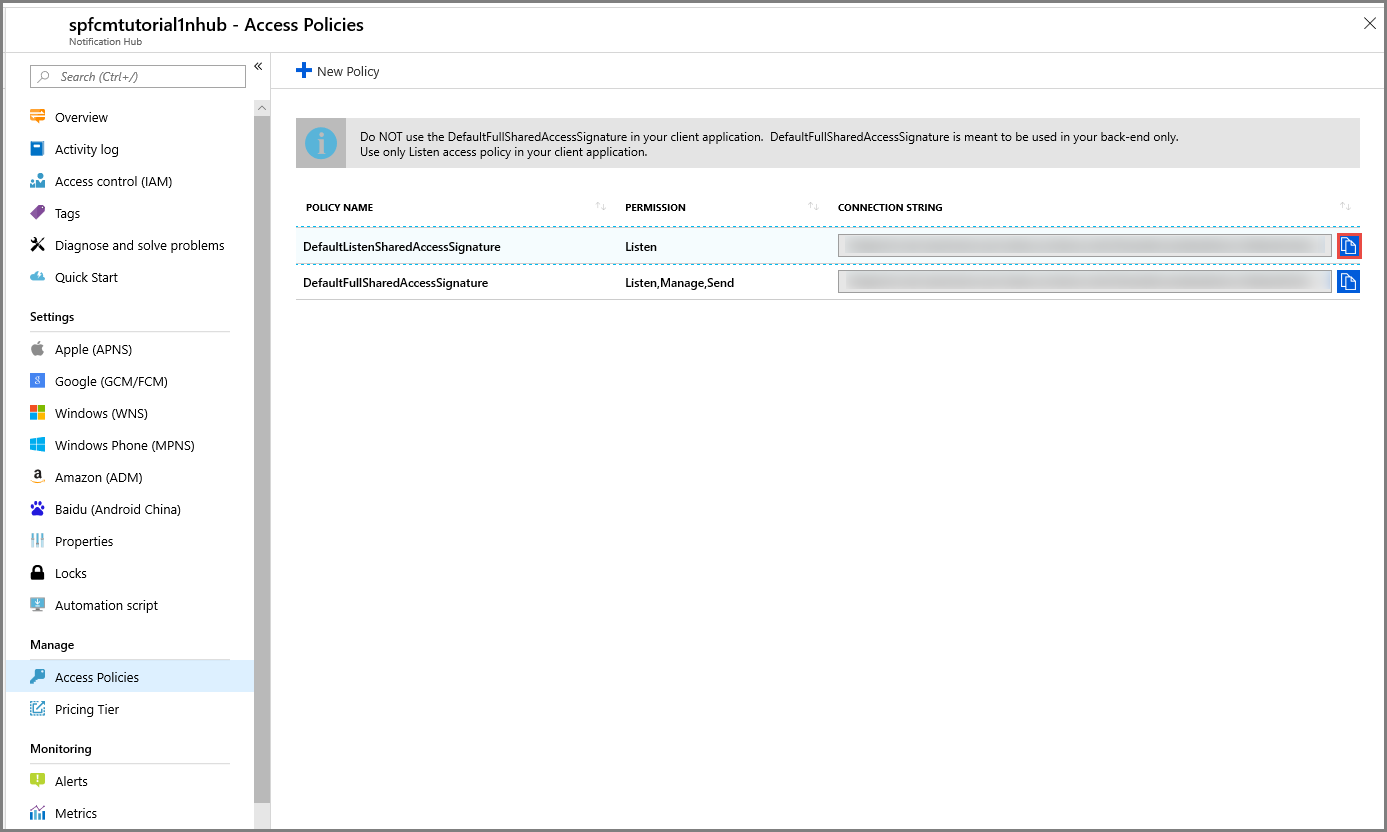
Weryfikowanie rejestracji
Visual Studio
W programie Visual Studio możesz nawiązać połączenie z platformą Azure za pośrednictwem Eksploratora serwera, aby wyświetlić wiele usług platformy Azure i zarządzać nimi, w tym z usługą Notification Hubs. Ten skrót jest przydatny przede wszystkim w środowisku projektowym/testowym.
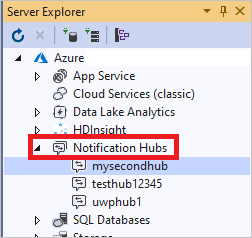
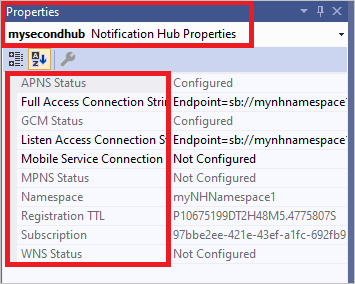
Wszystkie rejestracje w centrum można wyświetlać i zarządzać nimi. Rejestracje można podzielić na kategorie według platformy, rejestracji natywnej lub szablonu, tagu, identyfikatora usługi powiadomień wypychanych, identyfikatora rejestracji i daty wygaśnięcia. Możesz również edytować rejestrację na tej stronie. Jest to szczególnie przydatne w przypadku edytowania tagów.
Kliknij prawym przyciskiem myszy centrum powiadomień w Eksploratorze serwera, a następnie wybierz pozycję Diagnozuj.
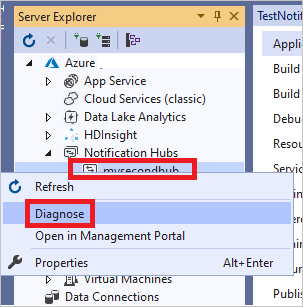
Zostanie wyświetlona następująca strona:
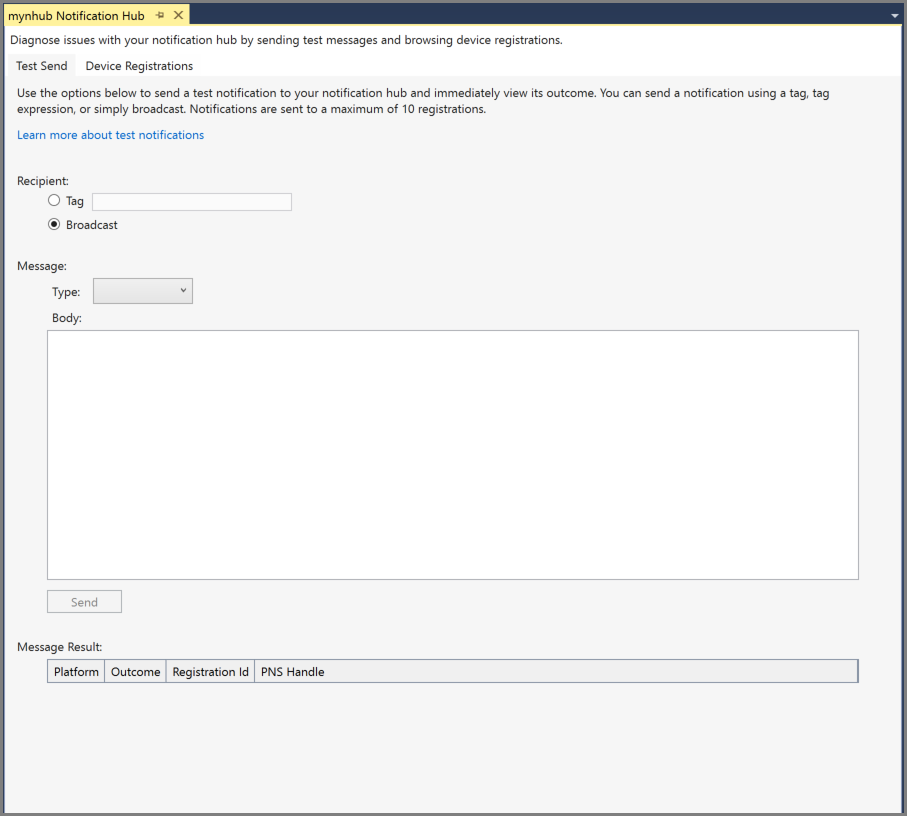
Przejdź do strony Rejestracje urządzeń:
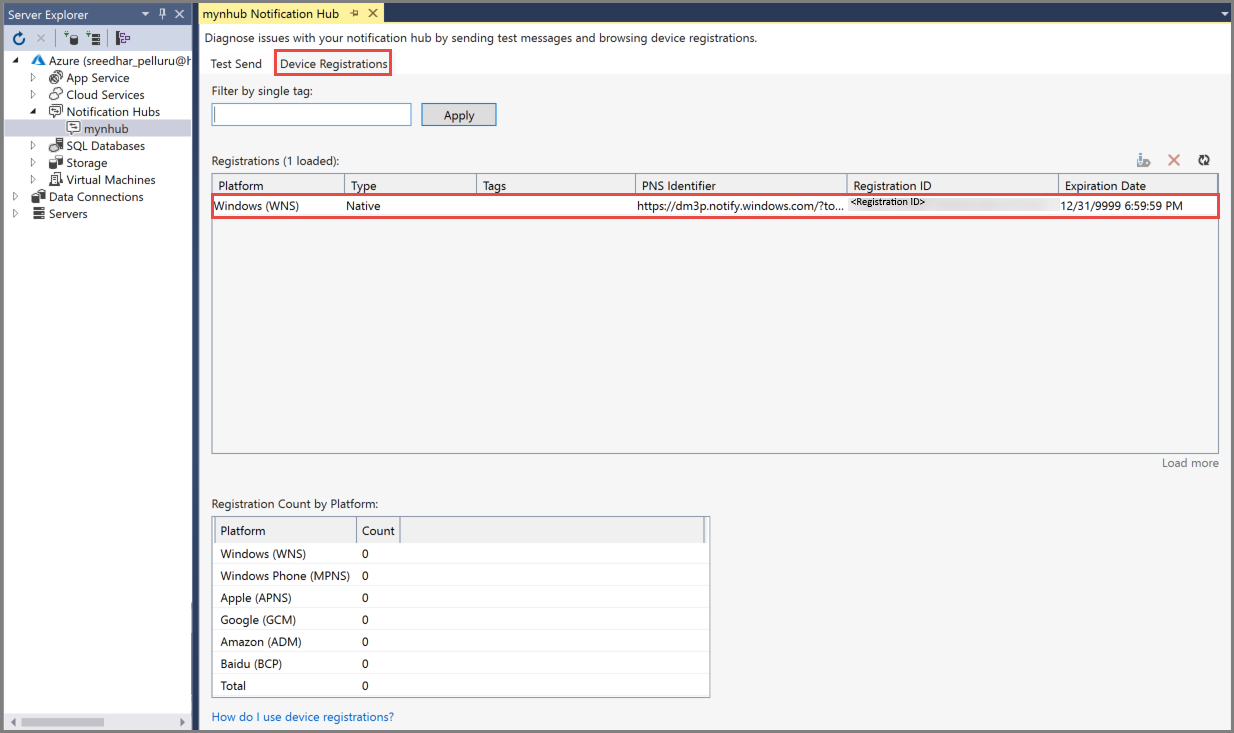
Możesz użyć strony Wysyłanie testowe, aby wysłać wiadomość z powiadomieniem testowym:
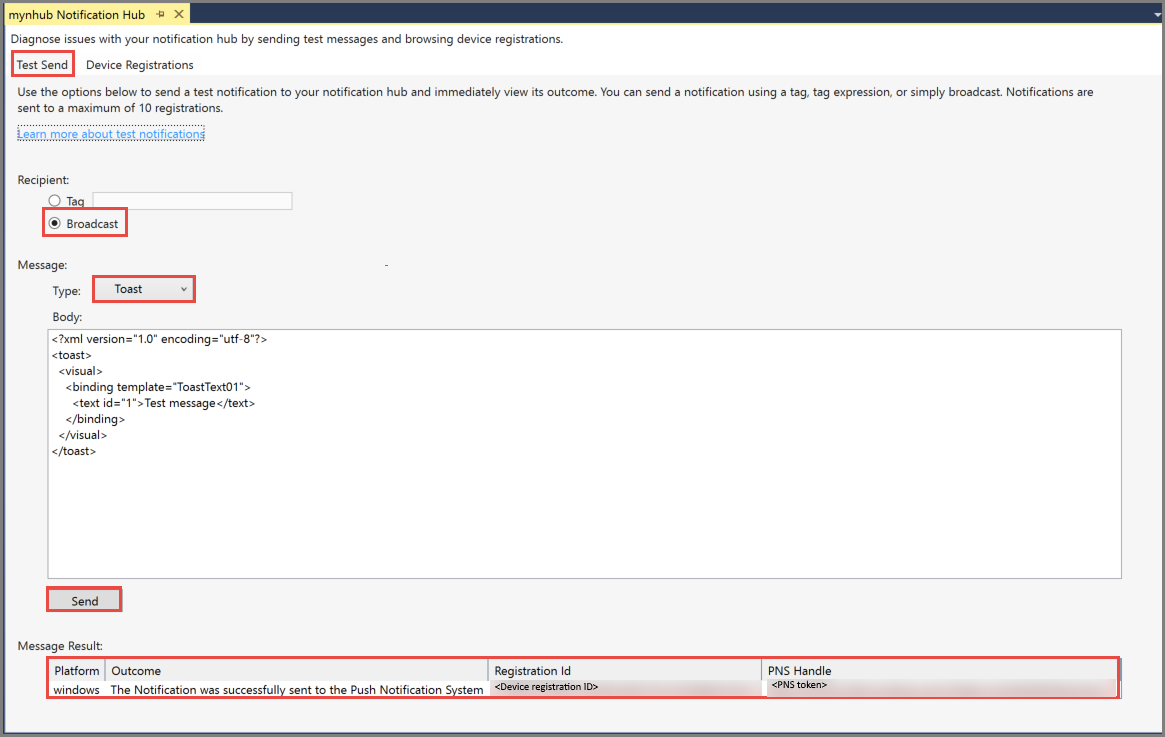
Uwaga
Użyj programu Visual Studio, aby edytować rejestracje tylko podczas programowania/testowania i z ograniczoną liczbą rejestracji. Jeśli musisz zbiorczo edytować rejestracje, rozważ użycie funkcji eksportowania i importowania rejestracji opisanej w temacie Jak eksportować i modyfikować rejestracje zbiorczo.
Eksplorator usługi Service Bus
Wielu klientów używa Eksploratora usługi Service Bus do wyświetlania centrów powiadomień i zarządzania nimi. Eksplorator usługi Service Bus to projekt typu open source.
Weryfikowanie powiadomień o wiadomościach
Azure Portal
Aby wysłać powiadomienie testowe do klientów bez konieczności tworzenia i uruchamiania zaplecza usługi, w obszarze POMOC TECHNICZNA i ROZWIĄZYWANIE PROBLEMÓW wybierz pozycję Wysyłanie testowe.
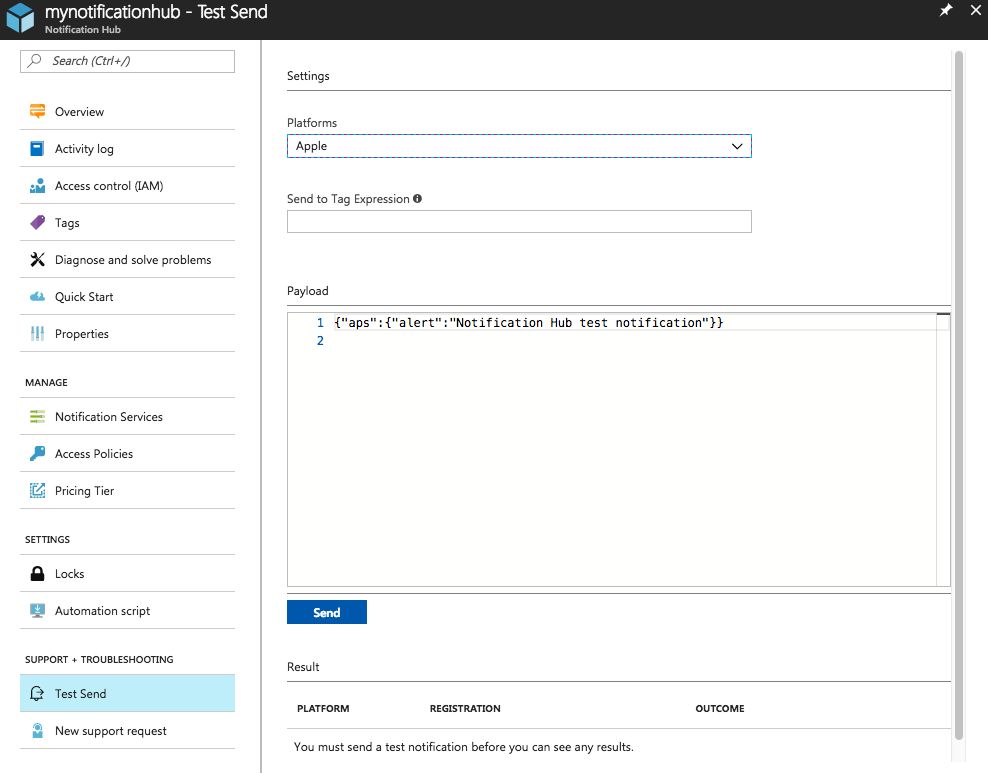
Visual Studio
Możesz również wysyłać powiadomienia testowe z programu Visual Studio.
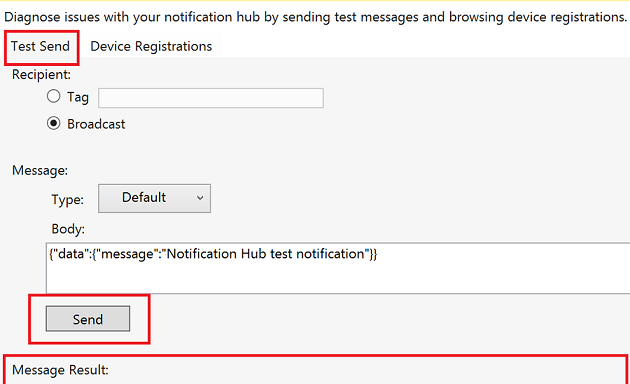
Debugowanie nieudanych powiadomień i przeglądanie wyniku powiadomienia
Właściwość EnableTestSend
Po wysłaniu powiadomienia za pośrednictwem usługi Notification Hubs powiadomienie jest początkowo kolejkowane. Usługa Notification Hubs określa prawidłowe elementy docelowe, a następnie wysyła powiadomienie do usługi powiadomień wypychanych. Jeśli używasz interfejsu API REST lub dowolnego zestawu SDK klienta, zwracanie wywołania wysyłania oznacza tylko, że komunikat jest kolejkowany z usługą Notification Hubs. Nie zapewnia wglądu w to, co się stało, gdy usługa Notification Hubs ostatecznie wysłała powiadomienie do usługi powiadomień wypychanych.
Jeśli powiadomienie nie zostanie wyświetlone na urządzeniu klienckim, może wystąpić błąd, gdy usługa Notification Hubs próbowała dostarczyć ją do usługi powiadomień wypychanych. Na przykład rozmiar ładunku może przekroczyć maksymalny dozwolony przez usługę powiadomień wypychanych lub poświadczenia skonfigurowane w usłudze Notification Hubs mogą być nieprawidłowe.
Aby uzyskać wgląd w błędy usługi powiadomień wypychanych, możesz użyć właściwości EnableTestSend . Ta właściwość jest automatycznie włączana podczas wysyłania komunikatów testowych z portalu lub klienta programu Visual Studio. Tej właściwości można użyć do wyświetlenia szczegółowych informacji o debugowaniu, a także za pośrednictwem interfejsów API. Obecnie można go używać w zestawie SDK platformy .NET. Zostanie ona ostatecznie dodana do wszystkich zestawów SDK klienta.
Aby użyć EnableTestSend właściwości z wywołaniem REST, dołącz parametr ciągu zapytania o nazwie test na końcu wywołania wysyłania. Na przykład:
https://mynamespace.servicebus.windows.net/mynotificationhub/messages?api-version=2013-10&test
Przykład zestawu SDK platformy .NET
Oto przykład użycia zestawu SDK platformy .NET do wysyłania natywnego powiadomienia wyskakującego (wyskakującego):
NotificationHubClient hub = NotificationHubClient.CreateClientFromConnectionString(connString, hubName);
var result = await hub.SendWindowsNativeNotificationAsync(toast);
Console.WriteLine(result.State);
Na końcu wykonywania result.State po prostu stwierdza wartość Enqueued. Wyniki nie zapewniają wglądu w to, co się stało z powiadomieniem wypychanym.
Następnie możesz użyć właściwości logicznej EnableTestSend . EnableTestSend Użyj właściwości podczas inicjowaniaNotificationHubClient, aby uzyskać szczegółowy stan błędów usługi powiadomień wypychanych występujących po wysłaniu powiadomienia. Wywołanie wysyłania wymaga dodatkowego czasu, ponieważ najpierw wymaga usługi Notification Hubs dostarczenia powiadomienia do usługi powiadomień wypychanych.
bool enableTestSend = true;
NotificationHubClient hub = NotificationHubClient.CreateClientFromConnectionString(connString, hubName, enableTestSend);
var outcome = await hub.SendWindowsNativeNotificationAsync(toast);
Console.WriteLine(outcome.State);
foreach (RegistrationResult result in outcome.Results)
{
Console.WriteLine(result.ApplicationPlatform + "\n" + result.RegistrationId + "\n" + result.Outcome);
}
Przykładowe dane wyjściowe
DetailedStateAvailable
windows
7619785862101227384-7840974832647865618-3
The Token obtained from the Token Provider is wrong
Ten komunikat wskazuje, że poświadczenia skonfigurowane w usłudze Notification Hubs są nieprawidłowe lub że wystąpił problem z rejestracjami w centrum. Usuń tę rejestrację i pozwól klientowi ponownie utworzyć rejestrację przed wysłaniem wiadomości.
Uwaga
EnableTestSend Użycie właściwości jest mocno ograniczane. Użyj tej opcji tylko w środowisku projektowym/testowym i z ograniczonym zestawem rejestracji. Powiadomienia debugowania są wysyłane tylko do 10 urządzeń. Istnieje również limit wysyłania debugowania przetwarzania o wartości 10 na minutę. Powiadomienia debugowania są również wykluczone z umowy SLA usługi Azure Notification Hubs.
Przeglądanie danych telemetrycznych
Azure Portal
W portalu możesz szybko zapoznać się ze wszystkimi działaniami w centrum powiadomień.
Na karcie Przegląd można wyświetlić zagregowany widok rejestracji, powiadomień i błędów według platformy.
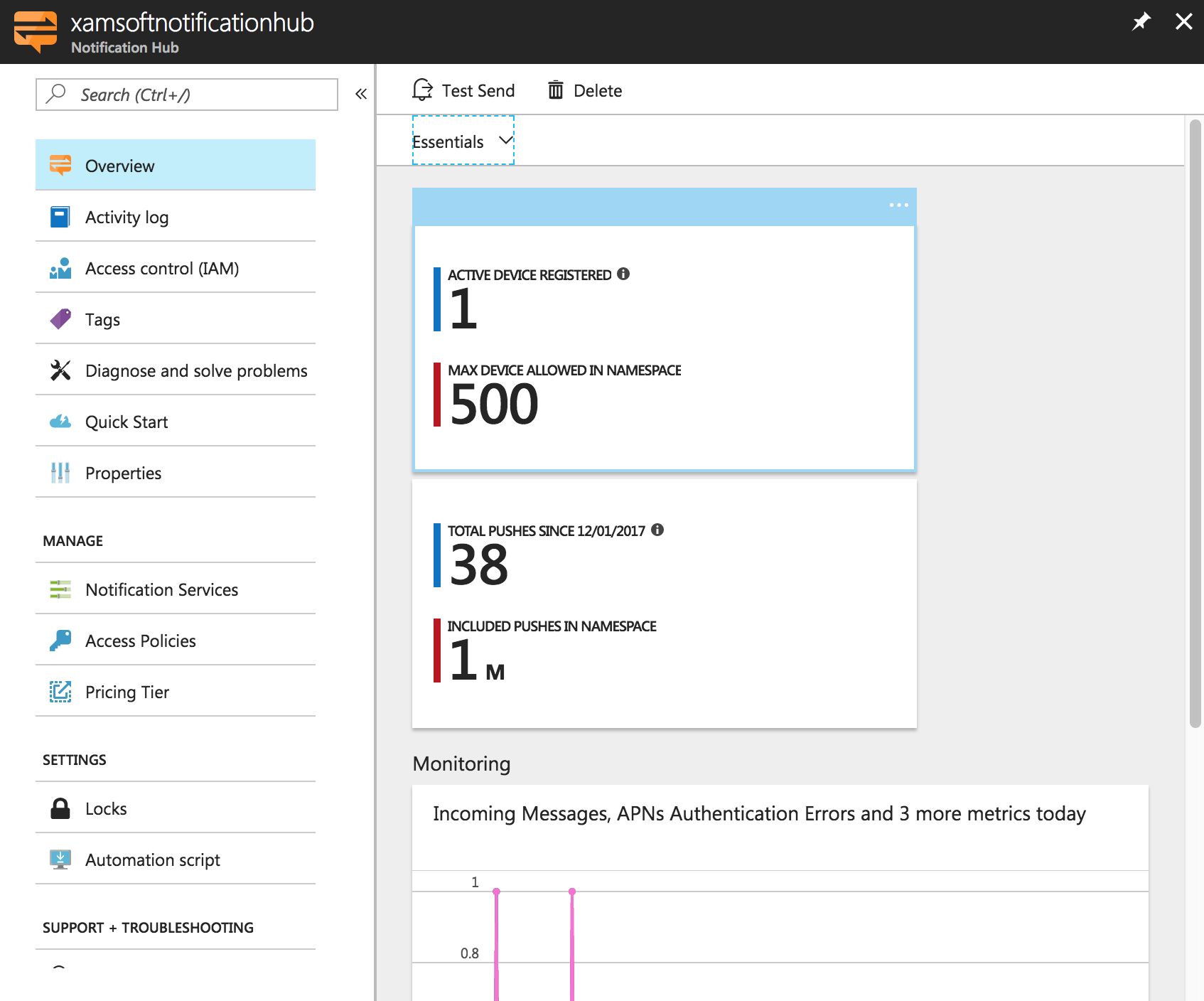
Na karcie Dziennik aktywności możesz dodać inne metryki specyficzne dla platformy, aby uzyskać bardziej szczegółowy wygląd. Możesz przyjrzeć się konkretnie błędom zwracanym, gdy usługa Notification Hubs próbuje wysłać powiadomienie do usługi powiadomień wypychanych.
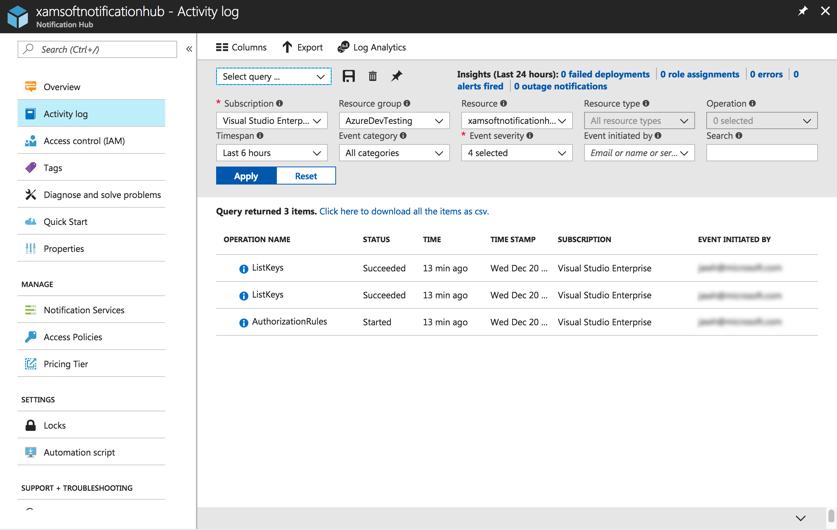
Na karcie Przegląd rozpocznij od przejrzenia komunikatów przychodzących, operacji rejestracji i pomyślnych powiadomień. Następnie przejdź do karty dla poszczególnych platform, aby przejrzeć błędy specyficzne dla tej usługi powiadomień wypychanych.
Jeśli ustawienia uwierzytelniania centrum powiadomień są nieprawidłowe, zostanie wyświetlony komunikat Błąd uwierzytelniania pnS. Dobrym wskaźnikiem jest sprawdzenie poświadczeń usługi powiadomień wypychanych.
Dostęp programowy
Aby uzyskać więcej informacji na temat dostępu programowego, zobacz Dostęp programowy.
Uwaga
Kilka funkcji związanych z telemetrią, takich jak eksportowanie i importowanie rejestracji oraz dostęp do danych telemetrycznych za pośrednictwem interfejsów API, są dostępne tylko w warstwie usługi Standardowa. Jeśli spróbujesz użyć tych funkcji z warstwy usługi Bezpłatna lub Podstawowa, otrzymasz komunikat o wyjątku, jeśli używasz zestawu SDK. Jeśli używasz funkcji bezpośrednio z interfejsów API REST, wystąpi błąd HTTP 403 (Zabronione).
Aby korzystać z funkcji związanych z telemetrią, najpierw upewnij się, że w witrynie Azure Portal używasz warstwy usługi Standardowa.